Pre mňa druhý príspevok.. .. Chystám sa vám ukázať (niečo, čo sa niektorým môže zdať celkom zbytočné) ako zmeniť farbu môjho obľúbeného šetriča obrazovky (šetrič obrazovky, šetrič obrazovky) o xscreensaver, G.L.Matrix, ktorý, ak neviete, je simulátorom typických symbolov padajúcich cez monitor v štýle Matrix s nádhernými 3D efektmi. Tu je obrázok:
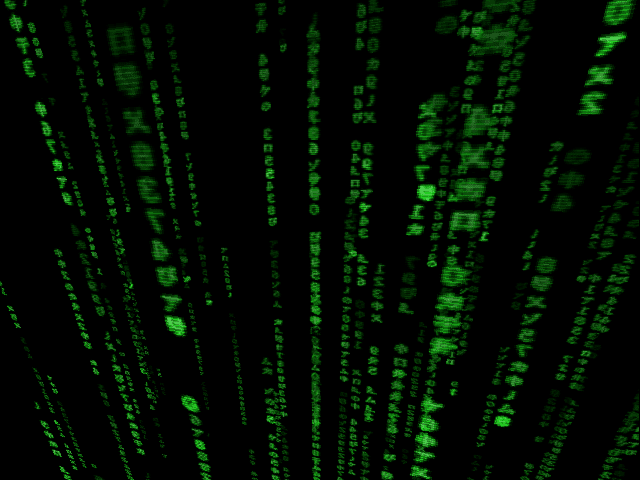
Keďže som dosť nepríjemný, a môj počítač je prispôsobený čiernym a charakteristickým modrým farbám Arch Linux (čo vyzerá skvele s mojou modro podsvietenou klávesnicou xD) .. .. typické zelená farba z Matrixu, nekombinuje ma to (alebo ako by sa dalo povedat tu a medzi detmi, nebije to ani hlien).
Aby sme to dosiahli, urobíme to miešať sa v zdrojovom kóde xscreensaver neprepadajte panike neskúseným, je to jednoduché a urobím to sprievodca krok za krokom aby to dosiahli; týmto ti chcem povedať, že nenechám veci už prežuté, ale to myšlienka je, že sa napijú a položia ruku..bez strachu.
Poďme na to..
1- Stiahnite si zdrojový kód xscreensaver.
Môžeme vstúpiť na stránku xscreensaver a sťahujeme najnovšia verzia Zdrojový kód (zdrojový kód).
Alebo môžeme priamo stiahnuť z terminál s wget, vždy s vedomím jeho verzia, v tomto prípade 5.20:
$ wget http://www.jwz.org/xscreensaver/xscreensaver-5.20.tar.gz
Rozbalíme to:
$ tar -xf xscreensaver-5.20.tar.gz
2 - Skontrolujte svoje závislosti.
Ideme overiť, či máme potrebné balíčky aby bolo možné použiť xscreensaver, na to použijeme konfiguráciu. Musieť venovať pozornosť na východe (výkon), ktoré nám dávajú, aby sme vedeli, či nejaký balík chýba, alebo sú nejaké chyba. Ak balík chýba, vyhľadajte ho a stiahnite si ho (môže to byť prostredníctvom synaptík, apt, pacman atď. - v závislosti od vkusu a distribúcie).
- Zadáme novo rozbalený priečinok:
$ cd xscreensaver-5.20/
Vykonávame nasledujúce:
$ ./configure
3 - Overujeme správnu činnosť.
Ak žiadny balík nechýba, ani nemáte žiadna chyba; pokračujeme k inštalovať xscreensaver, aby ste si overili, že funguje správne.
Vykonávame:
$ make
Pokiaľ v značke nie sú žiadne chyby, ako užívateľ „koreň“ inštalujeme:
# make install
Testujeme:
$ xscreensaver-demo
4 - Upraviť /hacks/glx/glmatrix.c
Porozprávajú sa so svojimi textový editor obľúbený (vim, nano, gedit atď.), v mojom prípade som videl súbor, ktorý v tomto prípade upravíme:
$ vi ./hacks/glx/glmatrix.c
Musia nájsť a block s nasledujúcimi formulár:
{
unsigned long p = XGetPixel (xi, x, y);
unsigned char r = (p >> rpos) & 0xFF;
unsigned char g = (p >> gpos) & 0xFF;
unsigned char b = (p >> bpos) & 0xFF;
unsigned char a = g;
g = 0xFF;
p = (r << rpos) | (g << gpos) | (b << bpos) | (a << apos);
XPutPixel (xi, x, y, p);
}
Y pridáme takto požadovaná farba:
{
unsigned long p = XGetPixel (xi, x, y);
unsigned char r = (p >> rpos) & 0xFF;
unsigned char g = (p >> gpos) & 0xFF;
unsigned char b = (p >> bpos) & 0xFF;
unsigned char a = g;
r = 0x71;
g = 0x93;
b = 0xD1;
p = (r << rpos) | (g << gpos) | (b << bpos) | (a << apos);
XPutPixel (xi, x, y, p);
}
Byť v RGB hexadecimálne (červeno-zeleno-modrá)
Napr., charakteristická modrá z Arch Linux je on: #1793D1, zostávajúce:
r=0x71;
g = 0 x 93;
b = 0xD1;
Necháme si zmeny.
5 - Znovu prekompilujeme nový xscreensaver s upravenou glmatrix.
V tomto okamihu urobíme prakticky to isté ako v bod 2, ale tentokrát na zachytenie zmien, ktoré sme vykonali.
Vykonávame:
$ make clean
Potom:
$ make
Ak v používateľskej príručke nedošlo k žiadnej chybe, ako používateľ „koreň“ vykonávame:
# make install
6- Vykonávame, overujeme, konfigurujeme a tešíme sa.
Vykonávame:
$ xscreensaver-demo
V zozname, ktorý vyberieme G.L.Matrix:
A na prezentácii by to už malo byť vidieť vo farbe, ktorú si vybrali.
Nakonfigurujte podľa vkusu .. a Užite si to 😉
7- Niekoľko príkladov rôznych farieb. (+ TIP)
TIP: vedieť a farba en Hexadecimálne používam GIMP, otvoríme farebnú paletu a obrázok ako „HTML notácia“. Môžeme tiež stlačiťo„a zoberte farbu obrázka, aby ste zistili, aká je jeho farba v šestnástke.
Dúfam, že ste si ho vyskúšali a napísali rovnako ako ja. Neváhajte a obráťte sa na akékoľvek otázky.
Šťastné hackovanie ..
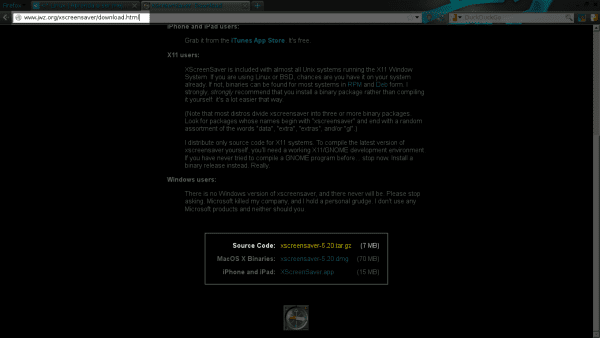
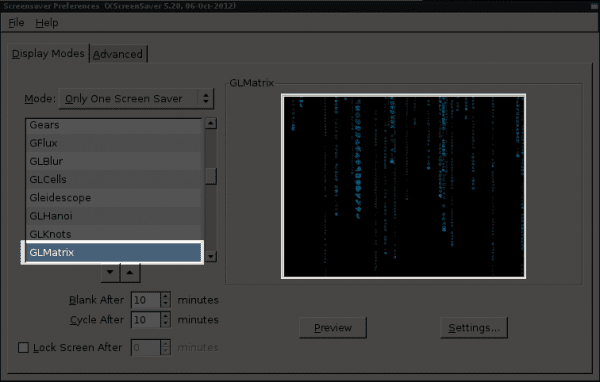
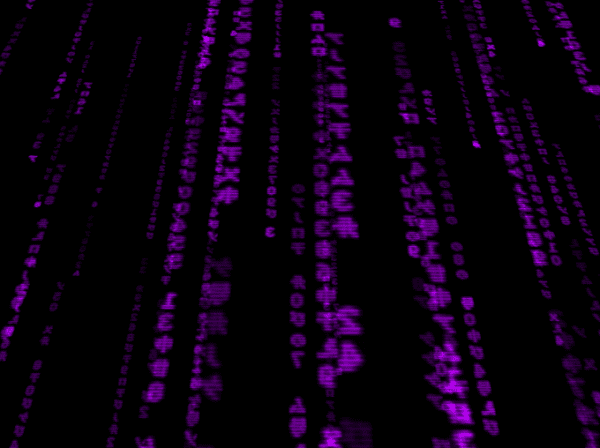
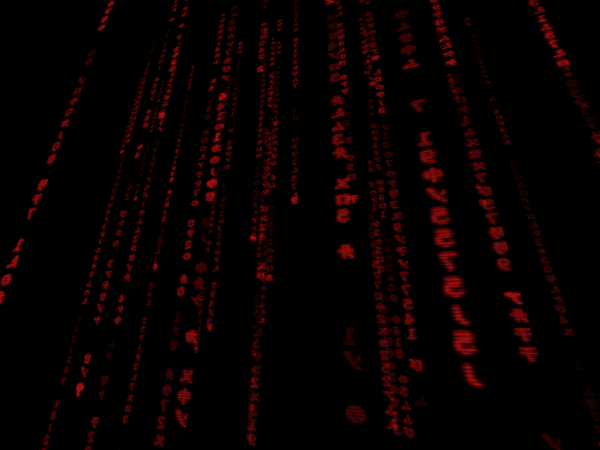
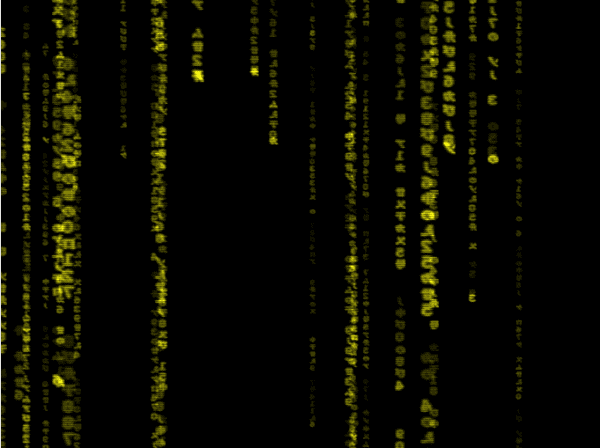
No, ak to vyzerá pekne a všetko, len nie je nič ako klasická zelená farba, dobrý pozdrav.
Ďakujem za tvoj komentár .. ..je jasné, že klasika je klasika ..
Ale najzábavnejšia vec na tomto (aspoň pre mňa) a to, čo ma k tomu viedlo, je .. .. vedieť, že mať zdrojový kód pred sebou je ako povedať „Mám Linux a ako sa chcem zmeniť to ... ..môžem l! .. "..
Ďakujem za prečítanie .. 😉
Vynikajúci článok, kto by si predstavoval, že na predmete tak elementárnom alebo jednoduchom ako šetrič obrazovky budeme mať celú triedu kompilácie, úpravy a inštalácie.
Ďakujem! .. .. Som rád, že máte záujem ..
Pre mňa to bola tiež celkom naučná odysea;) ..
je nejaký rozdiel v používaní:
$ sudo pacman -S xscreensaver
Pokiaľ ide o časť? .. ..ak si pozriete body 2 a 3, aby ste si overili, či to funguje .. vo vašom prípade, ak používate Arch..áno, je to to isté .. keďže vždy máme najnovšiu verziu ... .ale pre iné distribúcie nemusí byť to isté ..
Na druhej strane .. ak si nestiahnete zdrojový kód .. .. nemohli ste urobiť farebnú úpravu .. čo je cieľom tohto príspevku ..
Odpovedal som ti na otazku?
ok ďakujem za tip ^ _ ^
Mnohokrat dakujem!!
Postup je veľmi zaujímavý.
Zdravím!
Ďakujem za príspevok 😀
Je možné, aby ste zdieľali upravený model s červenou farbou? Vďaka